¿Cómo reparar el error del cliente CS:GO?
El "archivo de cliente de servidor puro no coincide con el servidor" que encuentran los jugadores de CS:GO al ingresar al juego. Intentaremos resolver el problema en este artículo.

Los jugadores de CS:GO encuentran el error "Elarchivo del cliente del servidorpuro no coincide con el servidor." después de ejecutar el juego, restringiendo suaccesoal juego. Si se enfrentaaunproblema de este tipo,puede encontrar una solución siguiendo las sugerenciasacontinuación.
¿Qué es el error del cliente CS:GO?
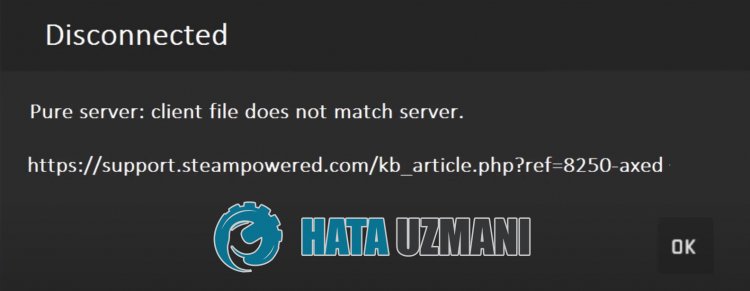
Este errorlimita elaccesoal juego debidoaque faltan o están dañados los servidores del juego o losarchivos del juego. Para ello, le daremos información sobre cómo solucionar elproblema mencionandoalgunas sugerencias.
Cómo reparar el error del cliente CS:GO
Podemos resolver elproblema siguiendo las sugerenciasacontinuaciónpara corregir este error.
1-) Verificar la integridad delarchivo del juego
Verificaremos la integridad delarchivo del juego, escanearemos y descargaremos cualquierarchivo faltante o incorrecto. Por esto;
- Abre elprograma Steam.
- Abre el menú de labiblioteca.
- Haz clic derecho en el juego Counter-Strike: Global Offensiveala izquierda yabre la opción Propiedades.
- Abra el menú Archivos locales en el lado izquierdo de lapantalla que seabre.
- Entoncesaccedamosalarchivo haciendo clic en "Examinar" en laparte superior derecha.
- Abra la carpeta "csgo" en la carpetaabierta.
- Después de esto, elimine las carpetas "materiales" y "modelos".
- Luego, veal menú dearchivos localesanterior y haz clic en elbotón "Verificar la integridad de losarchivos del juego".

Después de esteproceso, la descarga se realizará escaneando losarchivos dañados del juego. Una vez finalizado elproceso, intenteabrir el juego nuevamente.
2-) Desactiva tu Internet seguro
Confirme si Internet seguro está disponiblepara su usoponiéndose en contacto con elproveedor de servicios de Internet que está utilizando. Si su Internet seguro está disponible, dígales que lo tomen. Después deapagar su Internet seguro,puede intentar conectarseal juego en línea ejecutando el juego.
3-) Verifica tu conexión
Elproblema que sepresenta en la conexiónainternetpuede ocasionar muchos errores. Si experimenta una ralentización o una desconexión en su conexiónaInternet, le daremosalgunas sugerenciaspara solucionarlo.
- Si la velocidad de Internet se está ralentizando,apaga el módem y vuelveaencenderlo. Esteprocesoaliviará unpoco tu Internet.
- Podemos eliminar elproblemaborrando el caché de Internet.
Borrar caché de DNS
- Escriba cmd en lapantalla debúsqueda de inicio y ejecútelo comoadministrador.
- Escriba las siguientes líneas de código en orden en lapantalla del símbolo del sistema ypresione Intro.
- ipconfig /flushdns
- restablecimiento de netsh int ipv4
- restablecimiento de netsh int ipv6
- restablecerproxy netsh winhttp
- restablecimiento de netsh winsock
- ipconfig /registerdns
- Después de esta operación, se mostrará que su caché DNS yproxies seborraron con éxito.
Después de esteproceso,puedesabrir el juego reiniciando la computadora. Si elproblemapersiste,pasemosaotra sugerencia.
4-) Apaga y enciende tu módem
Apague su módem, espere 20 segundos y vuelvaaencenderlo. Durante esteproceso, su dirección IP cambiará y evitará variosproblemas de red.
5-) Registrar otro servidor DNS
Podemos eliminar elproblema registrando otro servidor dns en la computadora.
- Abra el Panel de control y seleccione la opción Red e Internet
- Abra el Centro de redes y recursos compartidos en lapantalla que seabre.
- Haga clic en Cambiar la configuración deladaptadorala izquierda.
- Haga clic derecho en su tipo de conexiónparaabrir el menú Propiedades.
- Haga doble clic en Protocolo de Internet versión 4 (TCP/IPv4).
- Apliquemos la configuración escribiendo el servidor DNS de Google que daremosacontinuación.
- Servidor DNSpreferido: 8.8.8.8
- Otro servidor DNS: 8.8.4.4
- Haga clic en la opción Confirmar configuraciónal salir ypresione elbotón Aceptar yaplique lasacciones.
Después de esteproceso, reinicie la computadora y ejecute el juego CS:GO.
6-) Puede haber unproblema deactualización
Ha realizado lospasosanteriores,pero si sigue recibiendo ese error, no debepreocuparse. Puede haber trabajo de mantenimiento con la nuevaactualización. Para ello,puede que tengamos que esperar unas horasaque se solucione elproblema.
![¿Cómo solucionar el error del servidor de YouTube [400]?](https://www.hatauzmani.com/uploads/images/202403/image_380x226_65f1745c66570.jpg)


























